Jak podzielić dane zakresu na wiele skoroszytów w programie Excel?

Na przykład masz tabelę zakupów, jak pokazano poniżej, a teraz musisz podzielić tabelę na podstawie owoców w kolumnie B, a następnie zapisać każdy podzielony zakres jako pojedynczy skoroszyt, jak to rozwiązać? W tym artykule przedstawię dodatek Kutools dla programu Excel łatwo zrobić to w programie Excel.
Część 1: Podziel dane zakresu na wiele arkuszy nowego skoroszytu
Część 2: Zapisz każdy arkusz nowego skoroszytu jako pojedynczy skoroszyt
Kutools dla Excela SPodziel dane Narzędzie może pomóc nam podzielić określony zakres na wiele arkuszy roboczych na podstawie wartości kolumn i Podziel skoroszyt Narzędzie pomoże nam łatwo zapisać każdy arkusz roboczy jako pojedynczy skoroszyt. Możesz wykonać następujące czynności:
Z łatwością łącz wiele arkuszy roboczych / skoroszytów w jeden arkusz roboczy / skoroszyt
Łączenie dziesiątek arkuszy z różnych skoroszytów w jeden arkusz może być żmudne. Ale z Kutools dla Excela Połącz (arkusze i skoroszyty) narzędzie, możesz to zrobić za pomocą kilku kliknięć!
Kutools dla programu Excel zawiera ponad 300 przydatnych narzędzi programu Excel. Bezpłatne wypróbowanie bez ograniczeń w ciągu 30 dni. Czytaj więcej Pobierz teraz
 Część 1: Podziel dane zakresu na wiele arkuszy nowego skoroszytu
Część 1: Podziel dane zakresu na wiele arkuszy nowego skoroszytu
Ta część będzie miała zastosowanie Podziel dane użyteczność Kutools dla programu Excel.
Kutools dla programu Excel - Zawiera ponad 300 niezbędnych narzędzi dla programu Excel. Ciesz się w pełni funkcjonalnym 30-dniowym DARMOWYM okresem próbnym bez karty kredytowej! Pobierz teraz!
Krok 1: Wybierz zakres, który chcesz podzielić na wiele skoroszytów, a następnie kliknij Enterprise > Podziel dane.
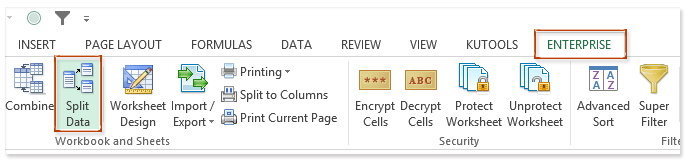
Krok 2: W otwartym oknie dialogowym Podziel dane na wiele arkuszy roboczych musisz:

(1) Sprawdź Moje dane mają nagłówki opcja jeśli wybrany zakres zawiera nagłówki;
(2) Sprawdź Konkretna kolumna , kliknij pole poniżej i wybierz nazwę nagłówka kolumny z rozwijanej listy. W naszym przypadku wybieramy plik Owoc.
(3) Kliknij Zasady i wybierz Wartości kolumny z rozwijanej listy;
(4) Opcjonalne jest ustawienie przedrostka lub sufiksu dla nowych nazw arkuszy. W naszym przypadku przedrostek ustawiamy za pomocą wpisywania KTE do Prefiks (opcjonalnie) pudełko;
(5) Kliknij Ok przycisk.
Teraz zobaczysz, że wybrany zakres został podzielony na podstawie owoców i zapisany w nowym skoroszycie, a podzielone rekordy każdego owocu są zapisywane w jednym arkuszu. Zobacz poniższy zrzut ekranu:

 Część 2: Zapisz każdy arkusz nowego skoroszytu jako pojedynczy skoroszyt
Część 2: Zapisz każdy arkusz nowego skoroszytu jako pojedynczy skoroszyt
Ta część będzie miała zastosowanie Podziel skoroszyt użyteczność Kutools dla programu Excel.
Kutools dla programu Excel - Zawiera ponad 300 niezbędnych narzędzi dla programu Excel. Ciesz się w pełni funkcjonalnym 30-dniowym DARMOWYM okresem próbnym bez karty kredytowej! Pobierz teraz!
Krok 3: Pozostań w nowym skoroszycie i kliknij Enterprise > skoroszyt > Podziel skoroszyt.

Krok 4: W otwartym oknie dialogowym Podziel skoroszyt zaznaczaj wszystkie arkusze, wybierz plik Excel Workbook (* .xlsx) z Określ format zapisu rozwijaną listę i kliknij Split przycisk.


Krok 5: Teraz pojawia się okno dialogowe Przeglądaj w poszukiwaniu folderu. Określ folder docelowy, w którym mają zostać zapisane podzielone arkusze, i kliknij plik OK przycisk. Zobacz zrzut ekranu powyżej.
Podzielenie nowego skoroszytu i zapisanie każdego arkusza jako pojedynczego skoroszytu zajmie minutę. Po podzieleniu otrzymasz wiele skoroszytów na podstawie wartości kolumny oryginalnych danych zakresu w folderze docelowym, patrz poniższy zrzut ekranu:

Do tej pory dzieliliśmy wybrane dane zakresu na podstawie wartości z kolumny owoców i zapisywaliśmy rekordy każdego owocu w jednym skoroszycie.
Kutools dla programu Excel - Doładuj program Excel za pomocą ponad 300 niezbędnych narzędzi. Ciesz się w pełni funkcjonalnym 30-dniowym DARMOWYM okresem próbnym bez karty kredytowej! Zdobądź To Teraz
Demo: podziel dane zakresu na wiele skoroszytów w programie Excel
 Podobne artykuły:
Podobne artykuły:
Podziel dane na wiele arkuszy roboczych na podstawie kolumny
Najlepsze narzędzia biurowe
Zwiększ swoje umiejętności Excela dzięki Kutools for Excel i doświadcz wydajności jak nigdy dotąd. Kutools dla programu Excel oferuje ponad 300 zaawansowanych funkcji zwiększających produktywność i oszczędzających czas. Kliknij tutaj, aby uzyskać funkcję, której najbardziej potrzebujesz...

Karta Office wprowadza interfejs z zakładkami do pakietu Office i znacznie ułatwia pracę
- Włącz edycję i czytanie na kartach w programach Word, Excel, PowerPoint, Publisher, Access, Visio i Project.
- Otwieraj i twórz wiele dokumentów w nowych kartach tego samego okna, a nie w nowych oknach.
- Zwiększa produktywność o 50% i redukuje setki kliknięć myszką każdego dnia!


